Facebook広告では、表示の回数に対し、どのくらいのクリックがあり、その先で最終的にどのくらい売り上げに繋がったのか、ということを効果測定しなければ広告を出すメリットがあるのか否かが分かりません。
また、その情報を分析し、そこから見えてきた改善点のひとつひとつを修正していくという、そういった地道なプロセスがfacebook広告では重要になります。
その地道なプロセスでの大切な第一歩となるのは、ユーザー(顧客)の行動データの的確な把握です。
この行動データの収集の精度を高かめていくことが、鍵になります。
そんな時にぜひ役立てて欲しいのが、”カスタムコンバージョン”です。
カスタムコンバージョンは、Facebook広告においてイベント設定をする際に、コード追加をすることなく標準イベントの設定ができます。
しかし、このカスタムコンバージョンの設定を間違ってしまうと、把握したい行動データが正確に測定できず、facebook広告のコストパフォーマンスを見定めることができないということになります。
そこで今回この記事は、そんなFacebook広告のカスタムコンバージョンとはどのようなものなのか?というところと、カスタムコンバージョンの作り方と効率的な活用方法について徹底解説していきます!
カスタムコンバージョンは、Facebook広告を運用中の方や導入を検討されている方におすすめ便利な機能になるので、参考にしていただけたら幸いです。
- カスタムコンバージョンの設定の前にFacebook広告のピクセルについて
- Facebook広告のカスタムコンバージョンとは?
- Facebook広告のカスタムコンバージョンの設定方法
- カスタムコンバージョンでよくあるトラブル
- コンバージョンが計測されない場合のチェックポイント
- Facebook広告のカスタムコンバージョンによって実現できること
- Facebook広告のカスタムコンバージョン設定のデメリット
- Facebook広告のカスタムコンバージョンをおすすめできる場面
- Facebook広告のカスタムコンバージョン設定における注意点
- Facebook広告のカスタムコンバージョンを効果的に活用する方法
- Facebook広告初心者の方には設定、運用を広告代理店に依頼するのもおすすめ!
- Facebook広告のカスタムコンバージョンとは?作り方と活用方法を徹底解説!まとめ
カスタムコンバージョンの設定の前にFacebook広告のピクセルについて
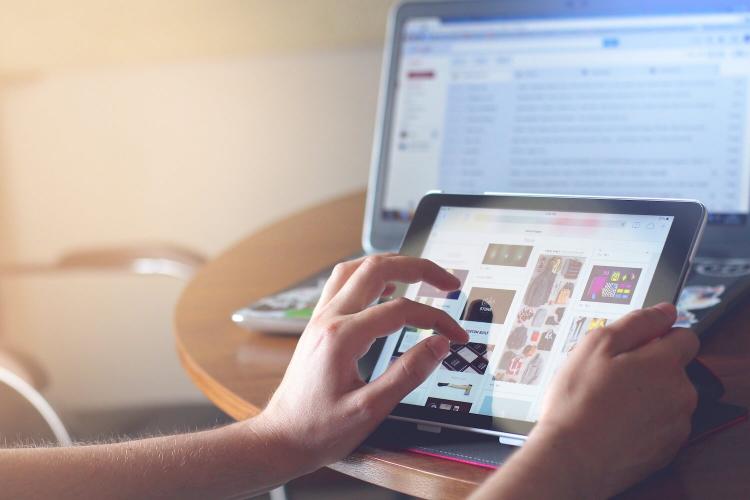
カスタムコンバージョンを作成する前に、この「ピクセル」を導入しないことには利用することができません。
Facebookピクセルは、Webサイトのアクセスデータを蓄積するためのもので、簡単に言うと、FacebookなどからWebサイトにアクセスしたユーザーが起こしたアクションをデータとして追跡するためのマークのことです。
このピクセルのデータを利用して、カスタムコンバージョンを作成します。
Facebookがいくら優秀とはいっても、マークがないことには、行動を追跡することができませんが、ピクセルを使うことによって、Webサイト訪問者の行動データを収集をしてくれます。
カスタムコンバージョン・カスタムオーディエンスなど、興味関心の高い利用者へ広告の表示が出来ます。
ピクセルを利用することで、サイトへアクセスした訪問者の情報として、地域・性別・年齢など配信データを記憶することが可能となるので、これらを踏まえてFacebook広告に改善をしていくことで、より高い成果に繋げていくことが出来ます。
ピクセルの導入自体は簡単に行うことができ、コードをサイトの</head>の真上に貼り付けるだけで導入を行うことができます。
ピクセル設定時の注意点
Facebook広告を自社で運用をしていて、ダイナミック広告だけ運用を外注する際は、Facebook広告のヘルプにあるように、ピクセルの設置は1ページにつき一つにするのがおすすめです。
1ページに複数のピクセルを設置してしまうと、思わぬ計測不良が起こることがあります。
例えば、ピクセルAで「購入」、ピクセルBで「購入」、ピクセルCで「登録完了」をサンクスページに設定したとします。
その場合、ピクセルAを使用している広告アカウントでは、商品が購入されたときに、購入イベントの計測が1件上がるはずが、ピクセルBの「購入」とピクセルCの「登録完了」も読み込んでしまい、購入が2件となって登録完了を1件と計測してしまうことがあります。
計測されるイベント数はアカウントによって異なりますが、計測データを基にして広告配信を最適化するので、コンバージョンの過剰計測が最適化を妨げる要因になります。
このように、予期せぬ事故を防ぐためにも、1ページにつきピクセルは一つし、複数のアカウントで運用する時や、代理店に外注するため複数のピクセルを埋めこむ時には、
- 「ピクセルデータの共有」
- 「カスタムコンバージョンのみの使用」
とするようにしましょう。
複数のアカウントを管理する方法としては、便利な機能がたくさんありますが、仕組みを正確に把握して、思わぬトラブルに合わないようにしてください。
Facebook広告のカスタムコンバージョンとは?

カスタムコンバージョンとは、Facebookの標準イベントをWebサイトに追加できない場合や、標準イベントをよりカスタマイズして追跡したい場合に、カスタムコンバージョンを利用することができます。
カスタムコンバージョンは、各アカウントごとに100個まで設定をすることが可能で、広告セットの最適化目標としても利用することができます。
標準イベントをWebサイト内に追加が出来ないケースや既存の機能では足りないといったような時に、カスタムコンバージョンが使って、補うことが出来ます。
カスタムコンバージョンは、任意の「完了ページ」を選択してコンバージョンに名前をつけることで作成され、「完了ページ」とは、「サンキューページ」のようなものであることが多いく、下記のような例があります。
- ○○様、ありがとうございます!
- お買い上げいただきありがとうございます。発送作業が進行中です。
- サインアップが完了しました。まもなく最初のメールが届きます。
つまり、カスタムコンバージョンは、Facebook広告から独立して作成することができて、将来的にいつ使用するかを選択することができます。
標準イベントとは?
Facebook広告が提供しているFacebookのユーザーのアクションのことで、”購入”などをはじめ、次のとおり9種類が用意されています。
| 名称 | |
| トラッキング対象 | (1)ViewContent |
| ページビュー(コンテンツの閲覧) | (2)Search |
| Webサイトでの検索 | (3)AddToCart |
| アイテムをカートへ追加 | (4)AddToWishlist |
| ウィッシュリストへ追加 | (5)InitiateCheckout |
| チェックアウト(精算開始) | (6)AddPaymentInfo |
| 支払いのデータ | (7)Purchase |
| 購入のデータ | (8)Lead |
| アクセス者の関心 | (9)CompleteRegistration |
| 登録の完了 | |
以上のイベントを、より細かく追跡をすることができます。
標準イベントを利用することによって、ユーザーの行動をトラッキングすることが可能になりますが、カスタムコンバージョンを利用することによって、標準イベントでは行うことのできない
- URLを使用してトラッキング
- より絞られたユーザーに広告を配信
をすることが可能です。
標準イベントは、大まかにトラッキングをして、カスタムコンバージョンはURLを使ってより細かくトラッキングをすることができるとおぼえておくと簡単です。
これらをそれぞれ、Webサイト内で発生するアクセスしたユーザーの多様なアクションに対して、自由に割り当てて測定をすることが出来ます。
カスタムイベントとは?
Facebook標準イベントは、Facebookによってあらかじめ用意されている9種類しかありませんので、それらではできることに限りがありますので、そういったカバーできていない部分をトラッキングしたい時に活用する機能です。
導入する方法は、標準イベントのケースと基本的には同様ですが、例えば外部リンクのクリック等、標準イベントにはない種類のイベントやそのイベント内でのパラメータの自由な指定も出来ます。
(例:”7、000円を超える商品の購入の時のみ”のような金額の指定等)
条件が指定できる要素は”URL”と”イベント”があり、これらを組み合わせていくと複雑な条件でも詳細に測定できるようなものも作ることが出来ます。
標準イベントとカスタムイベントの2つの機能の違い

Facebook広告では、イベントの設置をすることが可能で、Webサイト内での何かしらのアクションを追跡したり、アクションの最適化をしたりすることは、いずれの機能を使っても、これらを行うことが出来ます。
では、「標準イベント」と「カスタムイベント」の2つは、どこに違いがあるのでしょうか?
簡単に言うと、種類がより豊富なのがFacebook標準イベントで、設定がより簡易なのがカスタムコンバージョンです。
コードの編集が不慣れな方には、カスタムコンバージョンをオススメしますが、Facebook標準イベントでのパラメーターを追加等が可能な方であれば、Facebook標準イベントをオススメします。
「標準イベント」は、Facebook側であらかじめ定義されているイベントになるので、計測したい内容が標準イベントでカバーされている場合は、標準イベントを実装するようにしていきます。
「カスタムイベント」は、標準イベントにはない内容をユーザーが独自で設定するイベントになるので、自由に計測したい内容を設定して好きな名前を付けることができます。
カスタムイベントは、標準イベントと違って、最適化などに使用する場合は、Facebook広告の管理画面での定義が必要です。
また、標準イベントは、コードを使ってカスタマイズするための設置が少々難しいですが、カスタムイベントは設置をするのが簡単で、コードを知らなくても設定することができると覚えておきましょう。
最初は、慣れるまではカスタムイベントの方をおすすめします。
「カスタムコンバージョン」は、Facebook標準イベントと比較するとエラーが生じやすい傾向にあります。
例えば、advate.com/Order/Thank-youのみと合致させる想定で”Thank-you”という文字列が含まれるURLのカスタムコンバージョンを作ったとします。
しかし、製品のページがadvate.com/Products/Thank-you-Notesであるといったケースも考えられ、測定したいデータの収集結果が正確に算出されなくなります。
これに対し、”購入確定でのみ実行”となる【Purchase】であれば、このようなエラーの回避が可能になります。
以下の表で、その違いを紹介させて頂きます。
- facebook標準イベント
- カスタムコンバージョン
- facebookピクセルベースコードに追加して作成
- 追加コードは不要
- URLルールを使って広告マネージャで作成
- パラメーターを使ってカスタマイズ
- 細かいURLルールを使ってカスタマイズ
- 総合レポート
- 個別レポート
- ダイナミックプロダクト広告に対応している
- ダイナミックプロダクト広告には対応していない
カスタムコンバージョンとコンバージョンの違い
「コンバージョン」は、Facebook広告で新しいキャンペーンを作成する際に選択することができます。
例えば、資料請求をしたり、商品の購入をしたりする場合などの、最終的な目標となる成果のことです。
「カスタムコンバージョン」は、自社で計測したいコンバージョンが標準イベントになかった場合に利用します。
つまり、目的そのものを指しているのが「コンバージョン」で、コンバージョンを計測するために利用するのが「カスタムコンバージョン」になります。
コンバージョンとカスタムコンバージョンは、一見似ているので間違えることが多いですが、実際に内容を見てみると、中身はまったく別物なのでしっかり区別をして考えるようにしましょう。
Facebook広告のカスタムコンバージョンの設定方法

カスタムコンバージョンの設定方法について、ご紹介していきます。
カスタムコンバージョンの設定方法は、とても簡単です。
- カスタムコンバージョンのページへ移動します。
- [カスタムコンバージョンを作成]をクリックします。
- ”URL”または”URLの一部”を追加。[URLが同じ]を使うケースでは、ドメイン(www等)も含めて設定。※”http”や”https”は要りません。
- [カテゴリ]を選んで、[次へ]をクリックします。
- カスタムコンバージョンの名称と内容を入力します。
- 必要に応じて、コンバージョン値を追加。例えば、7,000円のチケットを販売しているのであれば、この値には”7,000”と入力します。コンバージョン値を含めると、レポートで、費用対効果をチェックが可能です。
- [作成] > [完了]の順にクリックします。
- 以上で、Webサイトコンバージョンの目的を使い、広告を作成が出来ます。
カスタムコンバージョンに移動して、右上の「歯車マーク」をクリックした後に、データソースから「カスタムコンバージョン」を選択します。
その後「追加」から、「新しいカスタムコンバージョンを作成」を選択します。
カスタムコンバージョンを作成
カスタムコンバージョンの作成の手順を、解説していきます。
名前・説明
コンバージョンの名前を付けるのですが、名前はわかりやすく、また、管理しやすい任意のコンバージョン名を入力するようにましょう。
次に、コンバージョンイベントで選択をしていくので、見てすぐに分かる名前にしておいた方が良いです。
また、説明については任意になっているので、入力をしてもしなくてもどちらでもいいです。
データソース
どのデータソース(Facebookピクセル)を参考にして、トラッキングをするかを選択していきます。
異なるピクセルを選択すると計測することができないので、コンバージョンをトラッキングしたいサイトに埋め込んであるピクセルを選択するようにしましょう。
コンバージョンイベント
ここで、どのコンバージョンイベントからトラッキングするのかを選択します。
ピクセル上で反応のあるコンバージョンイベントから選択をすることができ、また、カスタムイベントからも選択することが可能ですが、おすすめは「全てのURLトラフィック」です。
Facebookピクセルが優秀だとはいえ、トラフィックが少ないイベントでは、その分データがたまりづらいので、せっかくカスタムコンバージョンを作成したとしても、効果を発揮することができません。
全てのイベントが、正しく振り分けられるわけではないということです。
カスタムコンバージョンでは、「URL」でイベントをトラッキングすることができるので、全てのURLトラフィックにしても問題ないので、すべてのURLトラフィックになっていることを確認するようにしましょう。
最適化のための標準イベントを選択
ここで、最適化を行うための標準イベントを選択していきます。
特に、選択したいイベントがない場合には、「Facebookが選んだカテゴリ」を選択すれば勝手に最適化を行ってくれます。
ですが、特別なイベントがある場合には、自分で最適なイベントを選択するようにしましょう。
ルール
ここのルールが1番重要なポイントになりますが、ここの設定をミスしてしまうとカスタムコンバージョンが機能することはありません。
また、このルールの部分は一度設定をすると編集をすることができないので注意しましょう。
カスタムコンバージョンを表すURLやその一部を追加しますが、「https://creive.me/shopping/thankyou.php」がカスタムコンバージョンのURLだとすると、
| URLに含まれる | /thankyou.php |
| URLが同じ | creive.me/shopping/thankyou.php |
が、ルールの設定方法になります。
「URLが同じ」には、httpsやhttpは含まないようにして、このように文字列が丸で囲まれないと、選択することができていないので注意するようにしましょう。
コンバージョンの値を入力
コンバージョンの値を入力しますが、商品購入の値段を入力することで、コンバージョン管理がしやすくなります。
また、ここは設定をしなくてもカスタムコンバージョンを設定することができ、後で変更することも可能なので、必要な場合にコンバージョン値を追加するようにしましょう。
コンバージョンの値は、たとえば、1万円のチケットを販売している場合、この値には「10,000」と入力し、コンバージョン値を含めると、レポートで、広告費用対効果を確認することができます。
あとは、「作成」から「完了」を選択して、カスタムコンバージョンは作成完了になるので、コンバージョンの目的を使用して広告を作成することが可能になります。
Facebook広告以外の媒体でも設定可能
カスタムコンバージョンは、さまざまな媒体においても設定をすることが可能です。
たとえ、媒体が違っていても根本的な意味合いは同じになるので、他の媒体も運用しているようでしたら、同じように設定をして活用することをおすすめします。
また、Facebook広告のほかにもカスタムコンバージョンを設定できる媒体が存在しますが、その主要媒体については、以下のとおりになります。
- Google広告
- Yahoo!広告
- Twitter広告
- LINE広告
Google広告
Google広告は、Googleの検索エンジンやYouTubeなどのサイトに掲載できる広告で、コンバージョンやサイト誘導などを目的に広告を出すことができます。
検索エンジンの場合は、ユーザーが検索した語句と連動して広告を出すことができ、広告は、特定の地域に限定をして出すことができ、予算や入札を設定することができます。
また、広告の出稿はいつでも再開をしたり一時停止をすることができ、さらに、広告を配信した結果を測定することも可能です。
Yahoo!広告
Yahoo!広告とは、Yahoo! JAPANのサービスに広告を掲載することができるサービスになります。
検索広告では、検索結果画面にテキスト広告を掲載し、興味関心の高いユーザーにアプローチすることができ、ディスプレイ広告では、Webサイトの掲載面に画像や動画付き広告を掲載し、広いユーザーに目的ごとにアプローチすることができます。
また、Yahoo!広告の強みとしては、月間ページビューが日本最大級のYahoo! JAPANをはじめとする複数のメディアや関連ネットワークを用いた集客力とユーザーリーチ率になります。
Yahoo!広告は、クリックされた場合のみ費用が発生するので、表示をするだけには料金はかかることはないので、初めての広告運用でも安心です。
Twitter広告
Twitter広告は、Twitterのタイムラインや検索結果に広告を掲載することができるサービスになります。
ユーザーの興味・関心、ツイートや検索に用いるキーワードなど、多彩なターゲティングで広告を配信することができます。
Twitterのコアなユーザーは、10代や20代の若年層ユーザーが多いのが特徴的なので、若年層と親和性の高い商材やサービスには打ってつけのプラットフォームと言えます。
また、Twitterは、自身のフォロワーやツイートなど、ユーザーの趣味や嗜好が明確に表れるので、そういったユーザーの興味関心をターゲティングする精度が他の媒体と比べても高いためピンポイントなターゲティングをすることが可能です。
また、Twitterの最大の特徴とでもいえるのがリツイートによる2次拡散です。
リツイートされた広告には料金がかからないので、拡散されればされるほど低コストで情報を拡散することができます。
LINE広告
LINE広告(旧LINE Ads Platform)とは、LINE株式会社が運営するコミュニケーションアプリ「LINE」関連サービスを対象とした運用型広告配信プラットフォームで、LINEを利用しているユーザーを中心に配信する広告になります。
LINEを毎日使うユーザーは85%に達していて、全体的にアクティブ率が高いコミュニケーションアプリなので、膨大なユーザーにリーチをすることができ、商品やサービスの認知向上や売上向上、集客に利用することができます。
また、老若男女問わず幅広い年齢層が利用していて、商品の購入や実店舗への来店などのアクションにつながる確率が高いユーザーに広告を表示します。
LINEのユーザーを性別で見てみると、女性のほうがスマートフォンを使って多く接触していて、若年層向けのマンガや、女性向けのショッピング、ポイントなどさまざまなターゲットを想定したサービスを展開することができるのが強みです。
リーチできるユーザーは、他の主なSNS媒体と比較して突出している点も多いので、企業の多くがLINE広告を導入しています。
カスタムコンバージョンでよくあるトラブル

カスタムコンバージョンを作成して、あとは利用をするだけですが、カスタムコンバージョンを作成する際によくあるトラブルがあります。
そんなトラブルが起きてしまった場合の解決策を、ここでご紹介していきます。
広告を作成した際にカスタムコンバージョンが出てこない
カスタムコンバージョンを作成したら、コンバージョンイベントでカスタムコンバージョンを設定する必要がありますが、作成しても作成したカスタムコンバージョンが出てこない場合があります。
作成しても作成したカスタムコンバージョンが出てこないという時には、まず、カスタムコンバージョンを作成した画面に戻って、カスタムコンバージョンが広告アカウントに割り当てられているのかどうかを確認するようにしましょう。
カスタムコンバージョンから作成したカスタムコンバージョンを選択して、画面が表示されたら、カスタムコンバージョンは作成できたものの、どの広告アカウントともリンクをすることができていない状態です。
なので、アセットの追加を選択して、利用する広告アカウントを選択して追加を選択することによって、利用をすることができるようになります。
カスタムコンバージョンがアクティブにならない
カスタムコンバージョンを作成したものの、アクティブにならないということがあります。
アクティブにならないという場合には、カスタムコンバージョンで設定したURLのページを閲覧しましょう。
ページをアクセスしてしばらくするとアクティブになりますが、それでもアクティブにならないという場合には、
- Webサイトにピクセルが導入されているのか確認
- カスタムコンバージョンが作成し直す
以上を確認するようにしてみましょう。
コンバージョンが計測されない場合のチェックポイント
コンバージョンを設定したけれど、なかなか数値が反映されない場合や、実際の問い合わせ数とアナリティクスの数値が異なる場合、突然コンバージョンが取れなくなったなど、コンバージョン設定に関して、困っているという方も多いのではないでしょうか。
そこで、コンバージョン計測におけるトラブルが発生した際にチェックするべきポイントとして、4つにまとめました。
- タグが正しく設定されているか
- CV設定が間違っていないか
- 除外フィルタがかかっていないか
- コンバージョンの定義が異なる
それぞれ一つずつ解説していきます。
タグが正しく設定されているか
まず、コンバージョンを計測したいページにアナリティクスタグが正しく設定されているかどうかということを確認してみましょう。
タグの発行から設置までの間に、なんらかの理由でタグ自体に変更が加わってしまうケースがあるので、設置時点で一度チェックをしておくことをおすすめします。
また、媒体によってはシステムのアップデートなどによりタグが新しくなっているケースがあるので、タグが最新の仕様のものかを十分に確認しておきましょう。
正しく設定されているかを確認するおすすめの方法としては、Google Chromeの拡張機能「Google Tag Assistant」を活用することです。
Google Tag Assistantを使うことによって、ページのソースを開かずともタグの設置有無をチェックすることができ、GoogleアナリティクスやGoogleタグマネージャのタグが正しく動作してるかを確認することができます。
また、実行時にどのような問題が発生したかまで確認をすることが可能です。
CV設定が間違っていないか
アナリティクス上のコンバージョン設定が間違っている可能性もあります。
例えば、「到達ページ」のURLを間違って設定しているケースの場合、通常はドメインを除いたURLを記載しますが、クロスドメイン設定を行っている場合には、ドメインを含めたURLを記載する必要があるので、その点には注意をするようにしましょう。
URLの設定時に正規表現を使用している場合は、正規表現が間違っている可能性もあるため再度チェックをするようにしましょう。
トラブルが発生しないようにするためにも、到達ページのURLやイベントカテゴリ、アクション名などを改めて確認することをおすすめします。
除外フィルタがかかっていないか
ビューに除外フィルタがかかっていて、コンバージョンが計測できないという場合があります。
ビューの設定メニューの「フィルタ」からは、上記自社IP以外にもさまざまな条件で除外設定をすることができます。
例えば、下記のようなフィルター条件が考えられます。
- 特定のIPからのアクセスを除外していた
- 特定のデバイスからのアクセスを除外していた
- 特定のキャンペーンやチャネルからの流入を除外していた
アナリティクス管理画面より、対象ビューの「フィルタ」をクリックして適用されているフィルタを確認しましょう。
また、フィルタで除外条件に該当するアクセスは、アナリティクスのデータに反映されないので、誤って必要なデータまで除外していないかを確認してみましょう。
コンバージョンの定義が異なる
「コンバージョン」の定義が異なることによって、数値にずれが発生してしまう場合があります。
ずれが発生する代表的なものとしては、コンバージョンの定義に違いがあります。
アナリティクスでは、最後に経由したメディアにコンバージョンがカウントされる一方で、一度広告を踏んだユーザーが別経路でコンバージョンをしても、広告経由のコンバージョンとして計測されます。
例えば、3月1日にディスプレイ広告をクリックし離脱した後、3月5日に自然検索でサイトに再訪し購入した場合、アナリティクスでは、“Googleの自然検索”からの3月5日に発生したコンバージョンとしてカウントしますが、Google広告においては3月1日に遡りディスプレイ広告のコンバージョンとしてカウントされます。
ここで差が発生しえしまっているのですが、それぞれのツールにおける定義を理解することが重要になります。
データが思うように計測できない場合は、1つずつ原因を調べて、正しい設置・設定をおこなうことによって解決をすることができるので、貴重なデータを蓄積するためにもすぐに対処しておきましょう。
Facebook広告のカスタムコンバージョンによって実現できること

Facebook広告のカスタムコンバージョンで、できることを3つ紹介します。
- 顧客の行動を詳しく測定できる
- コードを追加せずにイベントを設定できる
- 設定を共有できる
それぞれ一つずつ解説していきます。
1:顧客の行動を詳しく測定できる
カスタムコンバージョンを利用することで、イベントやURLのルールをオリジナルで作成することができます。
例えば、自社の服を5,000円以上買った人のみをコンバージョンとして測定することが可能で、これによって広告の配信を最適化することによって、広告の目的に直結するアクションを取りやすいユーザーに広告を届けることができるようになります。
2:コードを追加せずにイベントを設定できる
通常、標準イベントはパラメータを使用してカスタマイズを行いますが、その一方で、ウェブサイトにFacebookピクセルを設定して、カスタムコンバージョンを設定する場合には、ほかにコードを追加することなく計測をすることができます。
標準イベントで、Facebookにデフォルトで用意されているイベントがいくつかありますが、初心者の方や慣れていない方には少々ハードルが高いですが、カスタムコンバージョンであれば取り扱いやすくなります。
3:設定を共有できる
カスタムコンバージョンの設定は、それぞれを共有することができます。
カスタムコンバージョンを他のビジネスまたは広告アカウントにシェアするには、
- イベントマネージャを開きます。
- [カスタムコンバージョン]タブを選択します。
- カスタムコンバージョンを選択します。
- [シェアする]をクリックします。
- カスタムコンバージョンを共有する相手を選択します。
カスタムコンバージョンを共有した後は、イベントマネージャでいつでもアクセス許可の変更や削除をすることができます。
データソースのすべてではなく、設定のみをクライアントやビジネスのパートナーと共有することが可能なので、共有する範囲を自分でコントロールすることができるようになります。
Facebook広告のカスタムコンバージョン設定のデメリット

うまく活用することによって、計測の幅が広がるカスタムコンバージョンですが、メリットがある一方でデメリットも存在します。
ここでは、カスタムコンバージョンの主なデメリットとそれについての対応方法について解説していきます。
- オーディエンスの作成ができない
- 測定結果が他より高めになる可能性がある
- 多少のHTMLやGTMの知識が必要
それぞれ一つずつ、解説していきます。
1.オーディエンスの作成ができない
Facebook広告のオーディエンスは、カスタムコンバージョンにおいて、オーディエンスを作成することができません。
ちなみに、Facebook広告のオーディエンスは、任意で限定したユーザーに広告を表示させる仕組みとなっています。
オーディエンスを作成する方法としては、同じ条件にして別にオーディエンスのリストを作成することによって、オーディエンスの作成をすることが可能になります。
カスタムコンバージョンをそのままオーディエンスのソースとして利用をすることはできないので、注意をするようにしましょう。
2.測定結果が他より高めになる可能性がある
Facebook広告を効果的に運用するには、コンバージョン測定を行う必要がありますが、独自の測定方法を採用しています。
Googleアナリティクスなど他の分析ツールも併用している場合、Facebook広告のカスタムコンバージョンを測定すると計測結果が高めになる可能性があります。
CPAを算出するにはコンバージョン測定は必須で、CPAを把握していないと費用対効果が悪い原因も追及することができないので、コンバージョン測定は必要になります。
計測結果が高めになっている場合の対応の方法としては、複数の分析ツールや複数媒体を利用している場合は、Facebook広告の特徴を把握した上で分析を行い、特に同じ条件で他媒体のカスタムコンバージョンも設定している場合は、双方の値を比較してミスをしないようにしましょう。
コンバージョン測定すると広告効果が向上しやすくなります。
3.多少のHTMLやGTMの知識が必要
カスタムコンバージョンは、コード編集をする必要がないので、標準イベントより簡単に設定をするこができます。
しかし、設定をするのにピクセルを設置するには必須なので、HTMLやGTMの知識が必要となります。
そこで、対応策としては、GTM自体は基本的な流れを覚えてしまえば、複雑なコード編集なしにタグを管理するので、ピクセルの設定作業は複雑ではありません。
手動で設置する場合には、HTMLにコードを貼り付けます。
HTMLにコードを貼り付ける際に、どこ場所に貼るのかということを間違えなければ、それ以上のHTML知識はなくても設置をすることが可能です。
Facebook広告のカスタムコンバージョンをおすすめできる場面

Facebook広告のカスタムコンバージョンをおすすめできる場面を3つ紹介します。
- できる限り簡単にコンバージョンを計測したい
- 標準イベント以外のユーザーの動きを把握したい
- すべてのURLトラフィックイベントに対して広告を最適化したい
できる限り簡単にコンバージョンを計測したい
標準イベントは、追加のコードなしで標準イベントを設定が可能です。
定義された内容を詳細にトレースすることができますが、パラメータを使用してカスタマイズをするので、コードの編集が必要になります。
なので、プログラミングが初めてだという担当者の方には難しく感じる可能性がありますが、コードの編集をする必要なく、比較的簡単に視覚的な操作でコンバージョン計測をしたいときにおすすめです。
標準イベント以外のユーザーの動きを把握したい
イベントに特定のルールを適用して、ターゲット顧客のアクションをより詳細に把握することができるので、標準イベントで定義されていないユーザーの動きを把握したい場合には、カスタムコンバージョンが役立ちます。
URLを使用してそのURLを訪れた特定条件のユーザーを絞り込んで、コンバージョンとして計測できます。
ネット販売の購入ページで新商品を買った人のみコンバージョンにしたい、などの設定にも使うことができます。
すべてのURLトラフィックイベントに対して広告を最適化したい
「すべてのURLトラフィック」イベントは、単独では最適化にして使用することはできません。
しかし、カスタムコンバージョンを設定することによって利用をすることができるようになります。
なので、特定のアクションを行う可能性が最も高いユーザーに向けて、広告を配信したいと思うときに利用してみましょう。
Facebook広告のカスタムコンバージョン設定における注意点

カスタムコンバージョンを設定する上で、気をつけておきたいポイントをご紹介します。
- オーディエンスリストは別で作成が必要
- アクティブにならない場合はピクセルの設定を確認する
- アクティブになるまで時間がかかる
- ダイナミックプロダクト広告を最適化することはできない
- 計測漏れが多い場合がある
オーディエンスリストは別で作成が必要
カスタムコンバージョンでは、広告セットのカスタムオーディエンスとしての指定や、類似オーディエンスのソースオーディエンスとしての指定をすることができません。
カスタムオーディエンスリストを作成する必要がある場合としては、ターゲティングを除外したいときや、類似オーディエンスの作成をしたいときは、別途作成するようにしましょう。
アクティブにならない場合はピクセルの設定を確認する
カスタムコンバージョンを設定したのにアクティブにならない場合は、ピクセルが正しく設定されているかどうかを確認するようにしましょう。
ピクセルコードを入れる場所が違ったり、URLのタイプミスなどがある可能性があるので、今一度チェックして間違いがあった場合には修正をします。
アクティブにならない理由が分からなかったり、どうしても改善することができない場合には、手間かもしれませんがピクセルをはじめから作成し直すことをおすすめします。
せっかく設定したカスタムコンバージョンなので、しっかり活用していきましょう。
アクティブになるまで時間がかかる
カスタムコンバージョンを設定してからアクティブになるまでには、ある程度の時間がかかることがあります。
カスタムコンバージョンを設置してからすぐにチェックをしても、反映されていない場合があるので注意してください。
また、ピクセルは、Facebookのサービスを介してのアクセスでカウントされるので、Facebook経由でアクセスをしてテストをするようにしましょう。
ダイナミックプロダクト広告を最適化することはできない
ダイナミックプロダクト広告を最適化したい場合には、カスタムコンバージョンを使用することができません。
ダイナミックプロダクト広告は、広告をクリックする可能性が高い人ではなく、実際に商品を購入してくれる可能性が高い人を自動的に探せるようになり、購入につながる可能性が上がれば、広告の費用対効果が高まります。
ダイナミックプロダクト広告をコンバージョンに最適化した場合のコスト効率は、インプレッション数は少なくなる一方でインプレッションあたりの価値は高まることを見込むことができます。
また、標準イベントを使用することによって、ダイナミックプロダクト広告の設定と測定には使用できます。
計測漏れが多い場合がある
カスタムコンバージョンのメリットでもあるURLによる設定ですが、それぞれ計測をするので漏れの原因となるケースがあります。
コンバージョンのポイントとなっているURLで設定を行うので、コンバージョン以外の遷移先でも使用されている場合、実際のコンバージョンではないのにもかかわらず、こちらもコンバージョンとしてカウントされてしまう可能性があります。
計測漏れが多いことによって、機械学習の最適化も実コンバージョンに基づいてかかるわけではない可能性があるので、獲得効率が良くならないこともあります。
売り上げを上げていない場合でも、二重計測をしてしまうと数が合わなくなってしまうので、URLの設定は二重計測がないかどうかを慎重に確認をしながら行うことが大切です。
Facebook広告のカスタムコンバージョンを効果的に活用する方法

カスタムコンバージョンの計測結果を効果的に活用するためには、ポイントがあります。
標準イベントにないから何となく使ってみた、ではなく以下のしっかりと内容を意識して利用していきましょう。
- 明確な目標を設定するようにする
- URLは細かく分けて設定する
- リダイレクトページを活用する
それぞれ一つずつ解説してきます。
1:明確な目標を設定するようにする
Facebook広告の運用で重要なのは、カスタムコンバージョンを利用して広告配信を最適化にすることです。
カスタムコンバージョンの設定次第では、FacebookのAIが最適化する地点が変わるので、最初の設定が非常に大切になります。
カスタムコンバージョンで明確な目標を設定することで、目標達成しやすいユーザーをしっかりAIに把握させることができ、最適化の精度も上がって、より目標に合った最適化を行うことができます。
2:URLは細かく分けて設定する
カスタムコンバージョンを作成すると、1つの中に複数のURLを設定しがちになってしまいます。
ですが、AIに正しく認識をさせるためには、カスタムコンバージョンの数をそれぞれ分けて、それぞれに1つずつのURLを設定することをおすすめします。
例えば、ランディングページ・販売ページ・サンクスページは、3つのカスタムコンバージョンにそれぞれURLを設定するようにしましょう。
3:リダイレクトページを活用する
リダイレクトページを活用する場合に、アフィリエイトなど、ページの構造によってはピクセルの設置をすることが難しいことがあります。
この場合は、中間にリダイレクトページのようなクッションページを設置することをおすすめします。
また、リダイレクトページのURLをカスタムコンバージョンで利用するなどの工夫をするようにしましょう。
Facebook広告初心者の方には設定、運用を広告代理店に依頼するのもおすすめ!

Facebook広告を初めて扱うという方は、プロの広告代理店に依頼するのもおすすめです。
広告代理店に依頼をすることで、どんなメリットが得られるのかをご紹介します。
Facebook広告の運用代行を代理店に依頼する3つのメリット
Facebook広告の運用代行を代理店に依頼する主なメリットは、以下の3つになります。
- 社員のリソースに負担がかからない
- 効率よく広告効果をアップできる
- 最新情報にも柔軟に対応できる
それぞれ、一つずつ解説していきます。
メリット1.社員のリソースに負担がかからない
Facebook広告の運用は、広告の作成をするだけではありません。
広告を配信したその後の効果測定や改善施策の策定、実行をしたりするなど、確認することもたくさんあります。
管理をするのに手間がかかるのはもちろん、中には時間がかかるものもあります。
そこで、広告代理店に依頼をすることによって、すべて丸ごとお任せすることができるので、社員のリソースに負担をあたえることなく、運用をすることができます。
メリット2.効率よく広告効果をアップできる
広告代理店は、さまざまな企業のFacebook広告運用をしてきているので、そこで培った経験やノウハウを生かして、より効果をアップすることができます。
経験が少ない人が時間をかけてする作業が、経験豊富な代理店にかかってしまえば、スピーディーかつ効率よく運用をすることができます。
効率よく成果をあげる方法も確立しているので、自社で思考覚悟をしながら行うより短期間で広告効果のアップを期待することができます。
メリット3.最新情報にも柔軟に対応できる
Facebook広告は、アップデートされるたびに仕様や規定などが更新されます。
広告を運用していて、常に最新情報に対応をしていくためには、情報の収集にも時間を費やす必要があります。
しかし、情報を収集している時間がなかなか取れず、最新の情報を逃してしまったり、アップデートされたことに気付くのが遅くなってしまうこともあります。
代理店は、Facebook広告の運用に精通しているのは、Facebook公認代理店となっている会社が多くあります。
なので、どこよりもいち早く最新の情報を入手する手段を持っているので、Facebookの仕様の変更にも即座に柔軟に対応をして広告運用をすることが可能です。
Facebook広告のカスタムコンバージョンとは?作り方と活用方法を徹底解説!まとめ

今回は、facebook広告で重要なユーザー(顧客)の行動データの収集に役立つ2つの方法、簡易に設定できる”カスタムコンバージョン”と詳細なタグ編集が必要である分、より詳細な情報を手に入れられる”標準イベント”の違いやメリットをご紹介させて頂きました。
Facebook広告は、実名登録が必須になっているので、ターゲティングの精度が高く、狙ったユーザーに広告を配信することができるのが特徴です。
Facebook広告の効果を最大限にするためには、Facebookピクセルを利用したカスタムコンバージョンの利用も必要になります。
カスタムコンバージョンを作成して導入することによって、、ターゲットユーザーに向けての広告を配信することができ、様々な種類のコンバージョンを詳細なチェックが可能になり、最適化の指定が、これまでの手法と比較して簡易になりました。
特に、広告を出稿する目的がコンバージョンの場合には、必須の設定になります。
コンバージョンポイントを新たに設定する時や最適化対象の変更の時の作業の難易度も下がって、多くの人が使いやすいようになっていますので、ぜひ活用してFacebook広告で成果をあげてください。
講座ビジネス・コンテンツビジネスの広告運用で成果に伸び悩んでいませんか? ・売り上げが伸びない と運用にお困りの方、セカンドオピニオンとして、まずはアドベートにご相談ください! アドベートは176社の運用実績があり、弊社独自のノウハウで、億超えのスクールを10社以上生み出しています。
サポートしている業種も様々で、 ・起業塾 等々。 実績としましては、 ■経営コンサルタント After ■整体手技講座 After という圧倒的な結果をたたき出しています。 弊社では、運用の成果を最大限に発揮するために下記に当てはまるお客様の支援をしたいと思っております。 ・商品、サービスに自信があり、本当に良いものをお客様に届けたいという会社様 ・担当コンサルタントを対等なビジネスパートナーだと考え、互いに配慮したコミュニケーションを望む会社様 ・同じ目標達成のために、積極的に両社協力して進められる会社様 ご賛同いただけましたら、下記ボタンをクリックして詳細を確認してください。 |







